| Kurzinfo |
Es kann vorkommen, das Sie die Einstellung eines Players, oder eines anderen Modules z.B. an einen Freund weitergeben wollen. Ehe Sie ihn einen Screenshot Ihrer Einstellungen senden, bei dem die Gefahr besteht, das die Informationen beim "ablesen" von dem Bild übersehen werden, geht es viel einfacher.
Schicken Sie Ihm einfach Ihre Vorgaben des entsprechenden Players. So erspart er sich das eintippen und Übertragungsfehler werden vermieden.
|
| Die Weitergabe - Export |
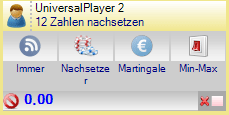 |
Suchen Sie sich das Modul aus,. dessen Vorgaben Sie weiterreichen wollen.
Dies kann ein Player, ein Signal, eine Progression usw. sein. Kurz gesagt, überall dort, wo Sie die Einstellungen als Vorgaben speichern können, können Sie diese auch weitergeben. |
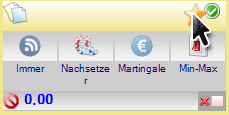 |
Bewegen Sie den Mauszeiger über die Titelleiste und Klicken auf das Favoritensymbol.
Es öffnet sich nun der Favoriten-Dialog. |
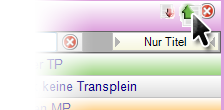 |
Klicken Sie in der Titelleiste des Favoritendialog rechts auf das mittelste Symbol mit dem Grünen Pfeil.
Das Fenster Blinkt Kurz, und die Einstellungen sind nun in der Zwischenablage vorhanden. |
Nun können Sie z.B. in ein Emailprogramm diesen Text von der Zwischenablage einfügen. Meist geschieht dies durch Klicken mit der Rechten Maustaste.
Wählen Sie
dem dort erscheinendem Kontextmenü die Option "Einfügen"
Die Vorgaben des Players werden dann an entsprechender Stelle in die Email eingefügt und kann von Ihrem Freund als Vorgabe geladen werden. |
| Das Einfügen von Vorgaben - Import |
#############################
Preset für RoulettePilot
Modultyp: Player
Modulname: UniversalPlayer
ModulID: 2000
#############################
< viele Daten >
< many data >
############################# |
Haben Sie eine Datei welche Vorgaben enthält, so können Sie diese Vorgaben auch in Ihren Modulen einfügen.
Diese Textdateien beginnen immer mit einem Info-Block am Anfang.
Wichtig dabei ist der "Modulname". Denn es können nur die Vorgaben in die Module geladen werden, für die Sie erstellt wurden.
Schauen Sie sich diesen Modulnamen an, und Starten das entsprechende Modul |
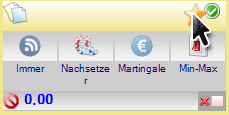 |
Um den Text als Vorgaben wieder in ein Modul zu kopieren, markieren Sie den gesamten Text und kopieren ihn in die Zwischenablage.
Öffnen Sie das entsprechende Modul, von diesem die Vorgabe stammt, und öffnen Sie auch dort den Favoritendialog.
|
 |
Klicken Sie nun auf in der Titelleiste des Favoritendialoges auf das erste Symbol (roter Pfeil), und die Vorgaben werden vom aktuell gewähltem Modul übernommen und das Dialogfeld geschlossen. |
| |

